Come selezionare in un colpo solo celle con una determinata parola

Selezionare in un colpo solo celle con una determinata parola
Tutorial Excel: tre modi per selezionare un gruppo di celle con una determinata parola:
- FORMATTAZIONE CONDIZIONALE
- VBA
- TROVA
Sai a rispondere a questa domanda?

Esiste in Excel, una funzione che mi permetta non soltanto di trovare, ma di selezionare contemporaneamente un gruppo di celle che contengono tutti una determinata parola?
Abbiamo due strade:
Primo sistema per selezionare in un colpo solo celle con una determinata parola.
Partiamo dalla prima, selezioniamo la nostra tabella,
andiamo nel menu formattazione condizionale, regole evidenziazioni celle,
testo contenente, casa.
Scegliamo il formato e diamo l’OK.
Voilà, il gioco è fatto, direi che è facilissimo con la formattazione condizionale.
Secondo sistema per selezionare in un colpo solo celle con una determinata parola.
Il secondo sistema prevede l’utilizzo di VBA, quindi un codice che vi ho preparato e che potete copiare qui:
Sub SelezionaCelleConParola()
Dim parola As String
Dim rng As Range, cella As Range
Dim selezione As Range
parola = "casa" ' La parola che desideri cercare
' Imposta il range di celle in cui effettuare la ricerca
Set rng = ActiveSheet.UsedRange
' Cicla su ogni cella nel range
For Each cella In rng
' Controlla se il contenuto della cella contiene la parola specificata
If InStr(1, cella.Value, parola, vbTextCompare) > 0 Then
' Se la parola è presente, aggiungi la cella alla selezione
If selezione Is Nothing Then
Set selezione = cella
Else
Set selezione = Union(selezione, cella)
End If
End If
Next cella
' Seleziona tutte le celle contenenti la parola specificata
If Not selezione Is Nothing Then
selezione.Select
End If
End SubSelezionate il vostro codice, lo copiate, tornate nel vostro file e premete ALT + F11, inserite un modulo e incollate il codice appena copiato.
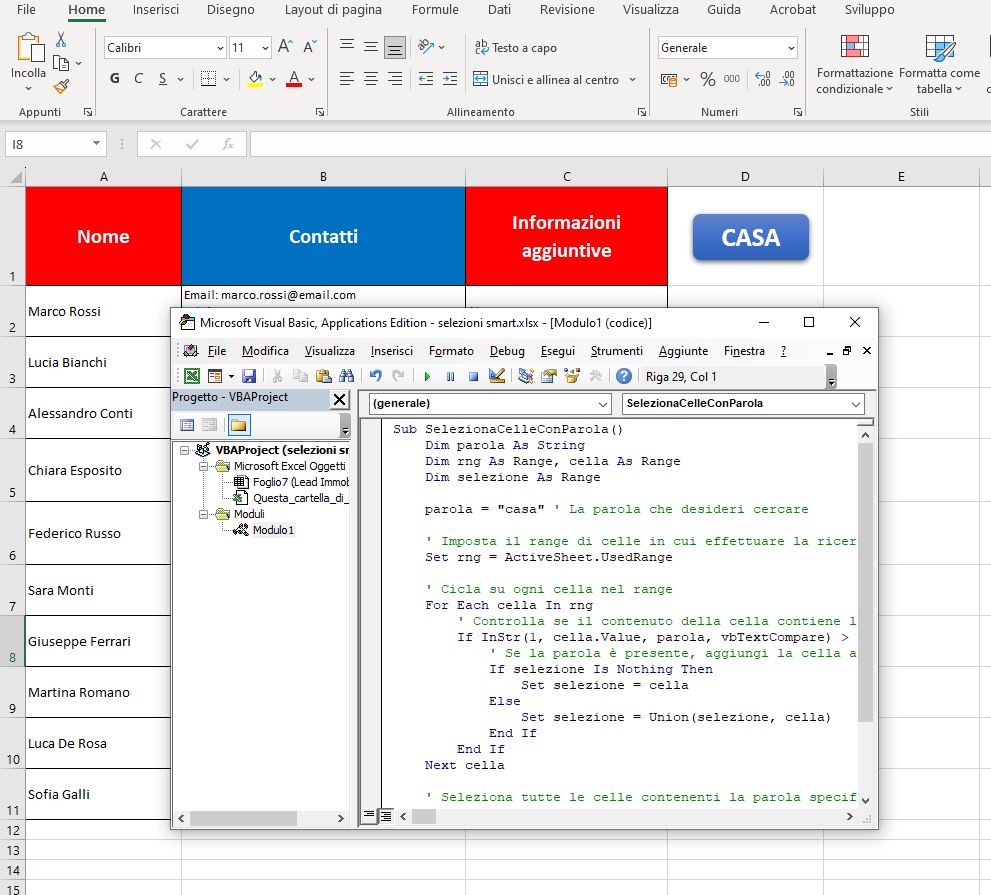
Prima di andare avanti dal menu file, salva con nome, scegliete un posto per il vostro foglio,
ma come estensione, (importante!) mettete XLSM.
In ultimo, inseriamo un pulsante, e poi assegniamo la macro al pulsante:
quindi il tasto destro – assegna macro – seleziona la macro da associare – dai l’OK.
Ora, cliccando sul pulsante, Excel andrà a selezionare proprio tutte le celle,
che contengono la parola casa.
Con le celle selezionate possiamo fare ciò che preferiamo.

SE, VUOI RENDERE DINAMICA LA PAROLA CERCATA allora usa quest’altro codice:
Sub SelezionaCelleConParola()
Dim parola As String
Dim rng As Range, cella As Range
Dim selezione As Range
' Chiedi all'utente di inserire la parola da cercare
parola = InputBox("Inserisci la parola da cercare:", "Ricerca Parola")
' Verifica se l'utente ha inserito una parola
If parola = "" Then
MsgBox "Non è stata inserita nessuna parola.", vbExclamation
Exit Sub
End If
' Imposta il range di celle in cui effettuare la ricerca
Set rng = ActiveSheet.UsedRange
' Cicla su ogni cella nel range
For Each cella In rng
' Controlla se il contenuto della cella contiene la parola specificata
If InStr(1, cella.Value, parola, vbTextCompare) > 0 Then
' Se la parola è presente, aggiungi la cella alla selezione
If selezione Is Nothing Then
Set selezione = cella
Else
Set selezione = Union(selezione, cella)
End If
End If
Next cella
' Seleziona tutte le celle contenenti la parola specificata
If Not selezione Is Nothing Then
selezione.Select
Else
MsgBox "Nessuna cella contiene la parola specificata.", vbInformation
End If
End SubTerzo sistema per selezionare in un colpo solo celle con una determinata parola.
Segui questi passi
- menù home
- trova (cli sulla lente)
- inserisci la parola
- trova tutti
ora avrai l’elenco delle parole trovate sotto che potrete selezionare in blocco con il riquadro di selezione (facilissimo!!!)
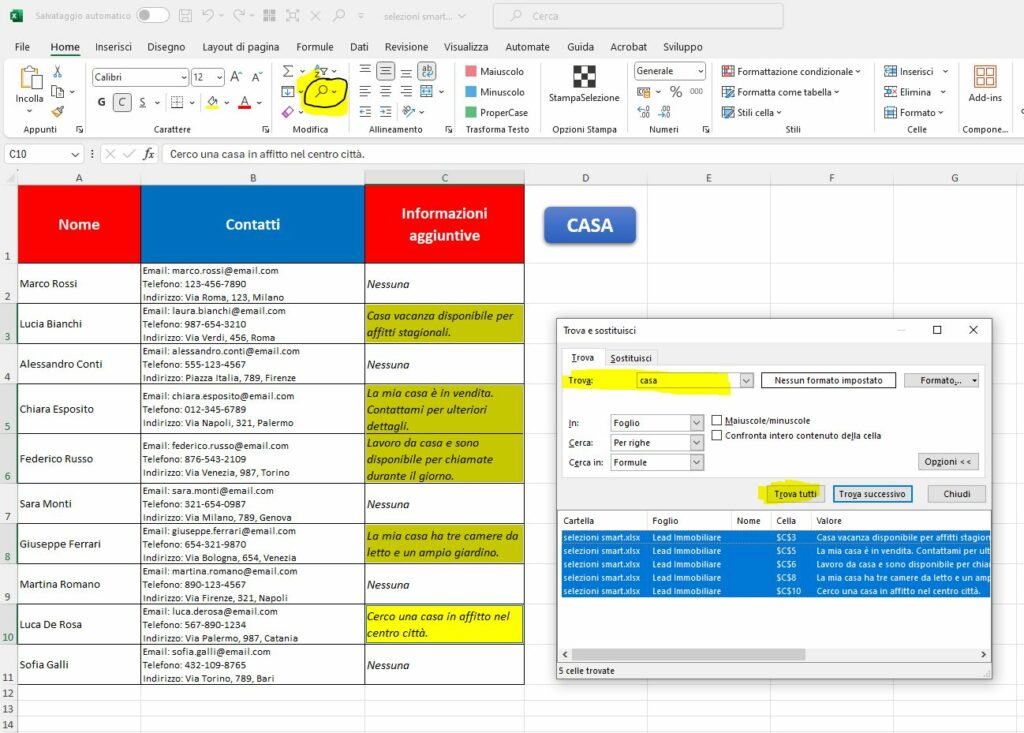
Spero di aver disposto alla domanda, se sì, seguitemi per non perdere le prossime lezioni.
Un caro saluto e a presto, ciao ciao!
Facebook, Instagram, YouTube, Tik Tok, LinkedIn !
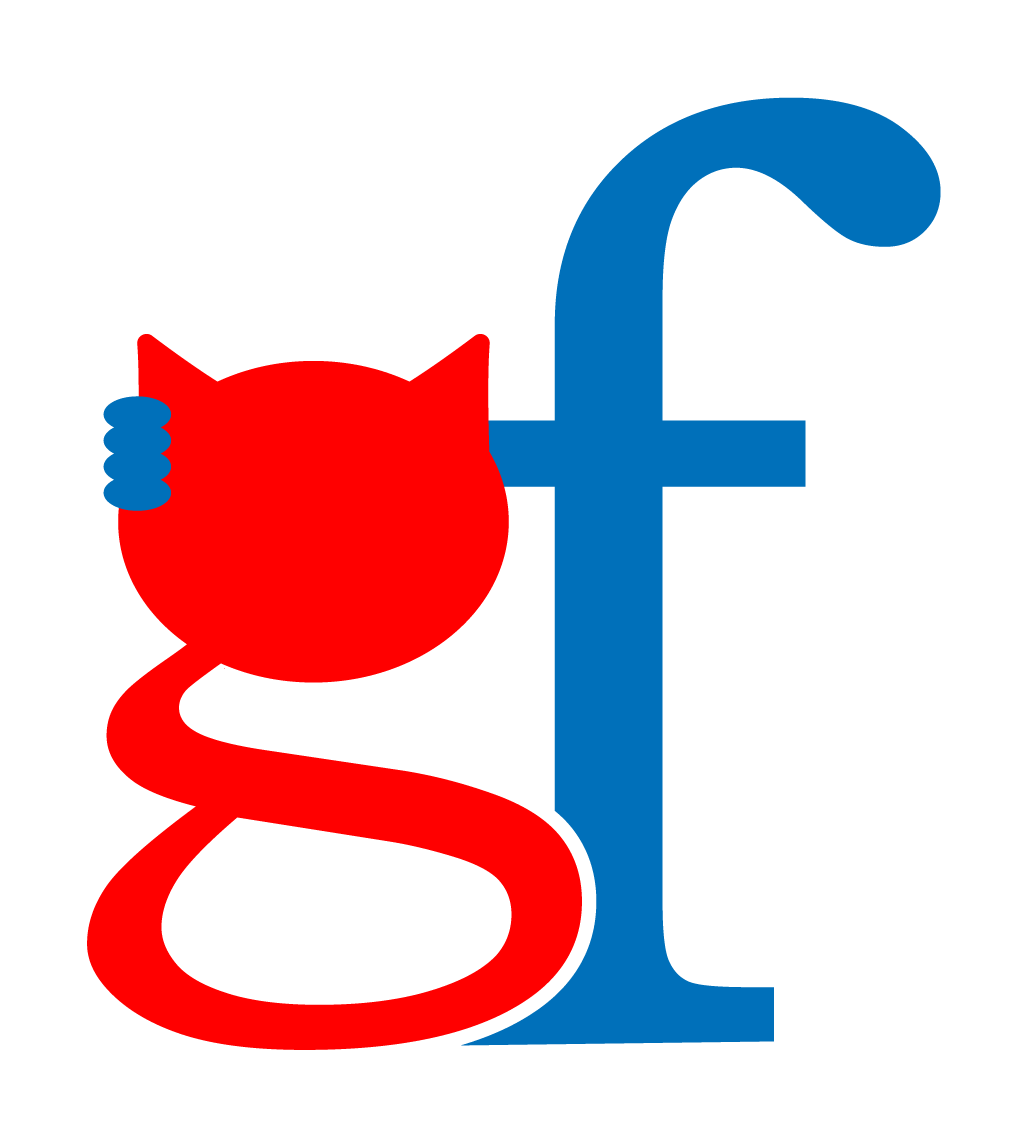
4 risposte
ciao Francesca, buongiorno sono Luca.
E’ da un po’ che ti sto seguendo, ora finalmente ho deciso ad iscrivermi, perché ritengo i tuoi tutorial e le tue lezioni importanti e ben spiegati.
Ora avrei una domanda un po’ particolare non sono un massimo esperto di Excel (ma abbastanza su altri linguaggi, sicuramente mi sto perdendo in un bicchiere d’acqua ma non riesco a colorare una cella all’interno di una colonna posta in un foglio anagrafico, in cui l’anagrafica viene inserita tramite un Form dove posso nel form inserire una nuova anagrafica (record) e/o modificare il record, e in base a un lettera che viene inserita tramite due controlli opzione es. “P” (per presente) e la cella rimane senza colore e invece se opzione “N” poiché non più presente che in quel caso nel foglio la cella si deve colorare di rosso. il problema e che questo “Nul” potrebbe ridiventare di nuovo presente e quindi ritornare “P” e prendere il colore nuovo cioè nessun colore.
purtroppo il mio codice VBA e perfetto negli inserimenti dei record e su tutte le operazioni che sono necessarie ma nn riesco in questo punto……….
Ti ringrazio se puoi aiutarmi anche senza darmi il codice vba ma almeno un consiglio utile a elaborare il proseguio del mio codice VBA.
Mille grazie se mi rispondi ma se non mi rispondi per impegni più grandi o ritieni la cosa inutile, ti continuerò a seguire poiché sei sempre utile per nuovi spunti e idee.
un saluto LYKE.
Ciao Luca! Una soluzione semplice e veloce è l’utilizzo della formattazione condizionale:

Seleziona la colonna con le sigle
Menù formattazione condizionale – Uguale a…
Se è uguale a N (scrivi N o seleziona una cella con questo valore) colore rosso
Se è uguale a P (scrivi P o seleziona una cella con questo valore) colore verde
N e P puoi gestirle con un menù a tendina (convalida dati)
Qui trovi i tutorial
Formattazione condizionale: https://www.graficaeformazione.com/formazione/06-excel-corso-completo-la-formattazione-condizionale/
Menù a tendina: https://www.graficaeformazione.com/formazione/excel-come-far-comparire-il-prezzo-allinserimento-del-prodotto/
intanto Grazie Francesca per avermi risposto e risolto il problema.
Ho usato la FC che mi era passata di mente e in effetti funziona (il famoso perso nel bicchier d’acqua) .
Ma vorrei chiederti un ulteriore aiuto (questo per imparare nuovi metodi con il VBA), vorrei se si può scrivere in linguaggio VBA, ovvero un codice da inserire nel mio già presente che mi permettesse di farlo senza usare altri sistemi.
Mi spiego meglio, se mi puoi dire come scrivere (naturalmente in codice in VBA) una Sub che mi permettesse di colorare solo una parte della riga interessata dal target, o almeno di colorare la cella interessata dal target.
Se esiste questa possibilità e mi puoi aiutare Ti ringrazio per la tua gentilezza, se e troppo complicato quello che ti chiedo, mi accontento della FC che mi hai suggerito.
Ancora mille grazie, per il tuo straordinario lavoro/aiuto a noi utenti
Luca
grazie